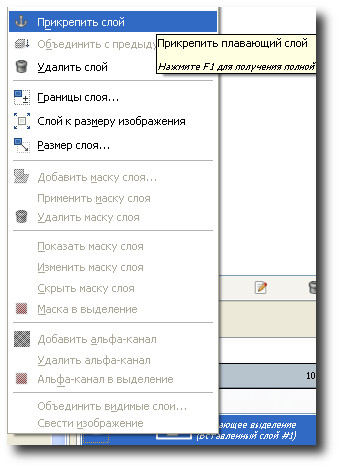| Главная » Статьи » Уроки Gimp » Простые |
В этом уроке вы узнаете при каких условиях можно создать прозрачный фон в gimp Сперва заходим Создать... Здесь важно в поле Заполнение выбрать настройку Прозрачный слой Теперь вы можете рисовать на этом изображении(с этим понятно-всеми средствами гимп) Или вставлять уже готовое изображение как слой(выбрав в меню файл соответствующий пункт) и по потребности стирать на нем до прозрачности ненужные детали с помощью инструмента Ластик.
Или же как вариант копируем выделенный фрагмент, из другой открытой в редакторе картинки, с помощью cntrl+c и вставляем его в наше изображение с помощью меню Правка -> Вставить как -> Новый слой. Теперь если навести курсор в выделенную область вы сможете ее переместить на нужное вам место. Обратите внимание что вы еще вставили этот фрагмент как слой Это выделение еще остается плавающим. чтоб сделать его слоем просто щелкните вне этого выделения. Или же щелкнув по нему в палитре слоев ПКМ и выбрав пункт Прикрепить слой.
Другой способ добавить прозрачные области к уже имеющемуся изображению это зайти в меню Изображение -> Размер холста... и в настройках открывшегося окошка увеличить изо, добавленное пространство будет прозрачным. Второй важный этап сохранение изображения в формате поддерживающем прозрачность Таких всего два это GIF, PNG. Для этого зайдите в меню Файл -> Экспортировать... в низу окна щелкните по строчке Выберите тип файла(по расширению) и найдите GIF или PNG последний более современный тип он поддерживает 256 уровней прозрачности в отличии от GIF у которого их всего одна либо прозрачный либо нет. При выборе PNG Обязательно отметьте галочку Сохранить значение цвета прозрачных точек и нажмите ок. | |
| Категория: Простые | Добавил: neohonar (12.10.2012) | |
| Просмотров: 7603 |
| Всего комментариев: 0 | |